Настройка trinus vr
Содержание
Настройка Trinus VR для ПК и Android

1. Важность шлема при стриминге игр с ПК на смартфон
2. Что необходимо для стриминга с ПК на Андроид?
3. Дисклеймер
Настройка IPD
4. Запуск простых игр
5. Запуск SteamVR игр
6. Проблемы и способы их устранения
Важность шлема при стриминге игр с ПК на смартфон
Виртуальная реальность — компьютерный искусственно созданный мир, с полным или частичным «погружением». Со времен появления термина Виртуальная реальность (VR) многие жаждут испытать данное чудо на себе. Ранее это было невозможно по ряду причин: железо компьютеров того времени, отсутствие контента и дороговизна разработки. О конечном продукте конечно речи даже и не было Время Виртуальной реальности пришло. С развитием технологий как ПК так и мобильной техники Виртуальная Реальность теперь стала доступна каждому.
Виртуальная реальность для ПК имеет два решения: Специализированные шлемы и стриминг. Помимо специализированных устройств, разработчики создали мобильную виртуальную реальность, которая позволяет сэкономить ваши деньги и уталить любопытство, что же такое VR. Рынок мобильныхустройств позволил использовать смартфоны в качестве дисплея и набора датчиков. Стриминг — трансляция изображения с ПК на смартфон и показаний датчиков смартфона на ПК позволяет воспользоваться функционалом полноценных VR устройств без большой траты денег. Смартфон устанавливается в гарнитуру виртуальной реальности, а специальное программное обеспечение делает всё остальное.
Компания Homido предлагает несколько таких устройств. Среди них выделю Homido V1 и Homido V2. Оба сертифицированы Google VR и подходят сразу для множества задач: Просмотр 3D фильмов, Просмотр сферических фото и видео, для мобильных VR игр и для стриминга. Высокое качество используемых материалов, качество изготовления и разработка продуманная до мелочей выделяет Homido среди конкурентов.
Первая версия отличается самым маленьким весом среди конкурентов, вторая версия выделяется накладкой на лицо повышенной комфортности для продолжительного «погружения» в виртуальную реальность, более лёгким и удобным способом крепления смартфона внутри VR гарнитуры, и наличием кнопки взаимодействия. Обе версии имеют возможности регулировки фокусного расстояния для людей с нормальным и ослабленным зрением без необходимости использования очков и регулировку межзрачкового расстояния (IPD)
Что необходимо для стриминга с ПК на Андроид?
TrinusVR — программа для стриминга. Создана независимым разработчиком Ксавьером Сельва (XavierSelva). Официальный сайт https://www.trinusvirtualreality.com. Тринус позволяет запускать игры от старой классики до современных. А так же от простых до полноценных VR. Используя Homido в сочетании с TrinusVR, вы получите незабываемый опыт «погружения» в виртуальную реальность.
Для использования стриминга вам необходимы следующие условия:
• VR гарнитура Homido
• ПК с мощным процессором. i5 эквивалент или лучше
• смартфон с наличием гироскопа, акселерометра и магнитометра
• быстрое и стабильное Wi-Fi соединение
• Microsoft .NET
• сервер, установленный на ПК
• клиент, установленный на смартфон.
Перед покупкой настоятельно рекомендуется попробовать Lite версию. Есть вероятность, что вам не понравится или конфигурация вашего железа не соответствует необходимым требованиям.
Советы для комфортного стриминга
Использование стриминга это важный шаг для владельца VR гарнитуры. К нему в последствии приходиткаждый кто попробовал мобильную виртуальную реальность. Да, контента мобильной виртуальной реальности с каждым днём становится всё больше, но рано или поздно приходит желание попробовать новые горизонты и новые возможности. Именно от этого опыта и правильности его настройки зависит дальнейшее желание «погружаться» в Виртуальную Реальность и постигать новые неизведанные миры.
Максимум удовольствия достигается при наличии комфортных очков виртуальной реальности, высоком разрешении дисплея, хороших датчиках смартфона, а так же быстрого роутера и правильных настройках.
Внимание!
Несоответствие реальных и виртуальных движений может вызвать эффект укачивания. Чтобы этого избежать, воспользуйтесь следующими советами:
• В играх старайтесь делать как можно меньше резких движений, особенно если вы только начинаете постигать просторы виртуальной реальности
• Если игра не поддерживает наклоны головы, активируйте Псевдо наклоны в настройках сервера
• Произведите необходимые настройки игры и ПК для повышения производительности стриминга
• Произведите настройки TrinusVR для достижения максимального комфорта для глаз
• Активируйте виртуальный нос нажатием на центральную нижнюю часть дисплея во время стриминга. Наличие неподвижных объектов при движениях снижает эффект укачивания
• Не стоит начинать с динамичных игр, да бы не испортить себе первое впечатление. Для привыкания требуется продолжительное время и привыкание
• Используйте сначала короткие сессии. Начинайте с пяти минут и постепенно увеличивайте время «погружения»
Если вы испытываете любые виды недомогания, немедленно прекратите VR сессию!

Trinus VR – это уникальное приложение для визуализации виртуальной реальности для компьютера и смартфона. Данная программное обеспечение создано и работает на базе Android и на базе ОС Windows.
Интуитивно, понятный интерфейс приложения Trinus VR позволит, без проблем, установить и использовать его обычному пользователю
Определение приложения
Есть несколько вариантов приложений — каждая из которых имеет свои особенности, назначение, плюсы, а также минусы:
Trinus VR Lite — это облегченная версия, которая является абсолютно бесплатной. Разработчик предоставляет 10 минут бесплатного сеанса для апробирования.
Trinus VR Full полная версия – естественно, с полным функционалом, но стоит денег. Преимущество и стоимость лучше отследить на официальном сайте приложения или же в PlayМаркете Google.
Полную версию Trinus VR бесплатно можно найти и установить на просторах интернета с многих источников. Но лучше всего скачать на официальном сайте.
Trinus VR Server — это специальное программное обеспечение, которое устанавливается на персональном компьютере.
Стоит отметить, Trinus vr server работает с подключением USB, об этом подробно изложено в техническом описании на официальном сайте.
Trinus VR apk — это специальное уникальное приложение для смартфона. Данное приложение нужно скачать с официального сайта или с сайта разработчика trinus vr android которую можно скачать на PlayМаркете.
Trinus VR Steam vr – это функция имеет возможность совмещать приложения с системами Steam.
Инструкция по работе с приложением
Стоит отметить, для использования приложения, кроме смартфона, потребуется также компьютер. И смартфон, и компьютер должны соответствовать определенным техническим требованиям. Устанавливая приложение Trinus VR на смартфон, очки в каком-то смысле превращается в шлем. Перед тем как начать использовать тринус vr стоит обзавестись нужными элементами, без которых ничего не получится:
- Виртуальная гарнитура со всеми элементами;
- Продвинутый смартфон с хорошим графическим дисплеем и с диагональю в пределах 4.7 — 7 дюмйа;
- USB-кабель, для синхронизации смартфона с персональным пк или ноутбуком;
- Функция телефона к Wi-Fi модему;
- Установленная игра для ПК.
Важно! Скаченная программа с непроверенных источников может привести к частным сбоям!
При условии, что все необходимые элементы есть в наличии то следует приступить к следующим шагам:
- Установка;
- Подключение;
- Настройка.

Установка
 Для установки потребуется осуществить скачивание приложения для смартфона и клиента для пк с официального сайта, также имеется доступная возможность найти и установить данные программы в PlayМаркете Google.
Для установки потребуется осуществить скачивание приложения для смартфона и клиента для пк с официального сайта, также имеется доступная возможность найти и установить данные программы в PlayМаркете Google.
Для начала работы потребуется:
- Установить приложение Trinus VR apk на смартфон;
- Установить на компьютер Trinus VR PC Server.
Подключение смартфон к пк
Подключение начинается с осуществлением настройки мобильного устройства и компьютера. И необходимо знать:
- Trinus vr как подключить через Wi-Fi;
- Trinus vr как подключить через usb.
Подключение через Wi-Fi является самым простым среди всех других способов как подключить тринус vr. Достаточно, чтобы оба устройства были подключены к одному роутеру и находились в одной и той же Wi-Fi сети. Данный способ имеет большой минус, при плохой связи, возможность потери сигнала очень высока.
Для этого применяется второй вариант и возникают проблемы как установить и настроить тринус vr через USB-порт. Подключение смартфона к пк через порт усб trinus vr осуществляется включением у смартфона функцию «USB-модем».
Настройка
Когда Trinus VR PC Server будет установлен на компьютер, а приложение Trinus VR apk на смартфон, для начала корректного использования, потребуется произвести настройка Trinus VR на смартфон и компьютер. Это позволит синхронизировать использование возможностей Тринус ВР между компьютером и смартфоном.
После синхронизации и настройка тринуса вр на экране смартфона будет отображаться видео с компьютера.
Настройка на смартфон
Необходимо учитывать, что телефоны потребуется настроить индивидуально:
Установить дополнительные USB драйвера. Это можно осуществить с помощью программы Smart Switch PC.
Далее необходимо зайти в настройки телефона и выбрать пункт «модем и мобильная точка доступа», делаем отметку в чекбокс USB модем.
Далее просто запускаем сервер и клиент на телефоне, нажимаем все зеленые отметки (кнопки). После нажатия, они станут красными.
Если все было корректно осуществлено, все отображаемое на компьютере, начинает отображаться на смартфоне.
Настройка на ПК
Настройка Trinus VR для пк заканчивается нажатием на треугольник в программе. После чего начинается трансляция видео с персонального компьютера на мобильном устройстве.
Проблема как настроить Trinus VR на пк не такая уж и серьезная как выглядит на первый взгляд.
Самой важной функцией является Fake3D — если данная функция включена, то автоматически видео, которое будет передаваться на смартфон будет разделен на 2 части для каждого глаза отдельно.
Затем необходимо настроить размеры отображения, с учетом разрешения экрана смартфона.
Без настроек передаваемая картинка будет немного расплющена, но изменением разрешение — это проблема легко решается. Рекомендуется установить следующие разращение:
- 1280х1024 или 960×1080 для смартфонов с поддержкой Full HD;
- 640×720 для гаджетов с HD экраном.
Преобразования игр для виртуальной реальности
Естественно, необходимо будет настроить специфические настройки для игр.
После этого потребуется установка и использование приложений для преобразования игр в 3D, хотя современная версия это делает.
Можно играть без каких-либо технических ограничений в Skyrim или Grand Theft Auto, не говоря уже о множестве других игр.
Запускаем игры и играем.
Подведение итогов
Огромный функционал и безотказная надежная работа приложения. Оптимальные недорогие цены на полный функционал, а также наличие бесплатной версии. Кроме этого, скачав и установив полную версию Trinus VR, разработчик предоставляет 10 минут бесплатного сеанса для апробирования.
В рунете существует взломанная Trinus VR но естественно гарантий их корректной работы никто предоставить не может.
Есть программы похожие на trinus vr — Fulldive VR, Netflix VR — но функционал и качество работы тринус вр лучше.
На официальном сайте приложения Trinus VR также указано о работе с гарнитурами Playstation VR и All-in-One VR. Техническая информация и описание – на сайте разработчика. 
Дорогие читатели спасибо, что дочитали или пролистали статью до конца. Пожалуйста поделитесь статьей в соц. сетях. Мы стараемся для вас. Нам это придаст дополнительной мотивации.
Oculus Rift или HTC Vive кажутся вам слишком дорогими, чтобы совершать первые шаги в мире виртуальной реальности? Тогда у нас есть решение для энтузиастов, которое в кратчайший срок даст хорошие результаты. Для этого понадобятся инструмент Trinus VR (есть на CHIP DVD), смартфон и недорогая гарнитура — например, очки виртуальной реальности от Samsung.
Trinus VR позволяет передавать в потоковом режиме содержимое экрана ПК на смартфон. Благодаря гироскопу смартфона можно вполне естественным образом осмотреться в виртуальной реальности, не направляя камеру с помощью мыши. Более того, можно использовать обычное устройство ввода — например, клавиатуру или джойстик. В принципе, таким образом на смартфоне в виртуальной реальности можно отображать любое ПО для компьютера, поскольку инструмент всегда передает контент активного окна. Наибольшее удовольствие программа доставляет при передаче игр для ПК от первого лица.
Технические особенности
Trinus VR — достаточно продвинутое программное обеспечение, позволяющее генерировать 3D-контент. Из особенностей следует выделить важное свойство — это потоковая трансляция видео через беспроводное или USB-соединение. В настоящее время поддерживается эмуляция мыши, FreeTrack/TrackIR протокол VR или использование внешних средств (Opentrack или FreePie). Данные датчиков передают, в том числе, повороты на ваше устройство, а 3D-картинку можно генерировать для игр, не поддерживающих режим полноценного 3D. К тому же присутствует коррекция искажений под линзы конкретной VR-гарнитуры. А для работы потребуется компьютер с ОС Windows. Гарнитуру лучше выбирать из списка сертифицированных устройств — например, Google Cardboard или аналогичную модель. Для первоначальной настройки в первую очередь уменьшите разрешение рендеринга игры. Оно должно быть в два раза ниже, чем разрешение экрана смартфона. Формат установите 4:3. Если игра отображается в формате 16:9, представленное в этом руководстве решение для виртуальной реальности не рекомендуется использовать, потому что смартфон покажет сжатую картинку.
Основная проблема — управление
Trinus VR и визуально более эффектная альтернатива VRidge от Riftcat умеют вещать в потоковом режиме специальный контент для SteamVR и аналогичных систем, однако богатый набор опций управления контроллера виртуальной реальности они заменить не могут. Так, можно передавать изображение и откалибровать гарнитуру, но управлять специальным контентом виртуальной реальности с помощью мыши и клавиатуры не получится. VRidge для таких случаев предлагает поддержку контроллера движений PlayStation Move и управления с помощью жестов Leap Motion. Приложение Trinus VR также совместимо с контроллерами PlayStation Move и Nolo VR.
Еще один совет: если использовать смартфон в комплекте с Samsung Gear VR, обычно он автоматически переключается в режим Gear VR, то есть отображаться будет только контент для Oculus, а передаваемого в потоковом режиме изображения не будет видно. В этом случае поможет приложение Play Cardboard apps on Gear VR (платное).
1 Установка Trinus VR на смартфон и ПК
Установите Trinus VR Lite на смартфон, разрешите доступ к данным беспроводного соединения и подтвердите условия использования. Затем установите на компьютер сервер Trinus VR. Trinus VR Lite — это 15-минутная пробная рабочая версия инструмента. Существует несколько способов продлить время использования программы. В разделе «Trial period» активируйте приложение на 60 минут. В них входит только то время, в течение которого контент фактически вещается на смартфон. Просмотр рекламы дает еще десять минут бесплатного использования. Если вам все понравится, можете приобрести мобильное приложение за 600 рублей. Программа-сервер бесплатна.
2 Установка соединения между смартфоном и ПК
Самых ярких эффектов виртуальной реальности можно добиться, если соединить смартфон и компьютер по кабелю USB. Подключите устройства друг к другу, и запустите приложение и сервер. После этого в приложении внизу посередине коснитесь значка USB, чтобы попасть в настройки. Активируйте «USB Tethering» и вернитесь в приложение. Значок USB через некоторое время должен стать фиолетовым и будет выделен жирным. Затем щелкните в программе-сервере и коснитесь в приложении значка треугольника, чтобы начать вещание.
Если соединение USB не удается, активируйте на смартфоне режим полета. Если и так ничего не получается, попробуйте с помощью мобильного гаджета настроить хот-спот и подключить к нему компьютер.
3 Изменение параметров Trinus VR Server
Для первой пробы достаточно основных настроек программы-сервера. Позже в разделе «Head Mount» можно выбрать несколько предустановок, чтобы компенсировать искажения линз в различных моделях гарнитур. Попробуйте их и выберите самую оптимальную комбинацию для наилучшего результата. На вкладке «Video» найдите «Adjust Lens», чтобы отдельно откорректировать линзы. Правда, это делать довольно утомительно. Самое лучшее качество изображения получится, если для параметра «Image Scale» установить значение «Ultra» и передвинуть бегунок «Compression» вправо до конца.


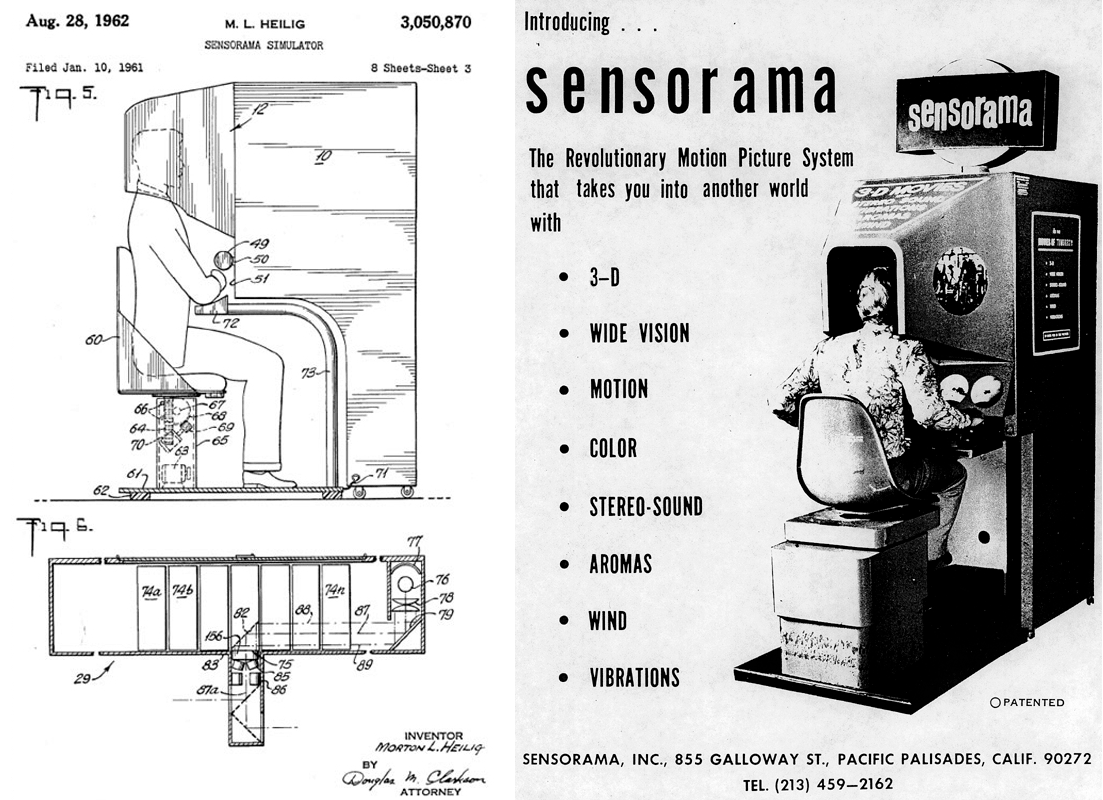


Добавить комментарий